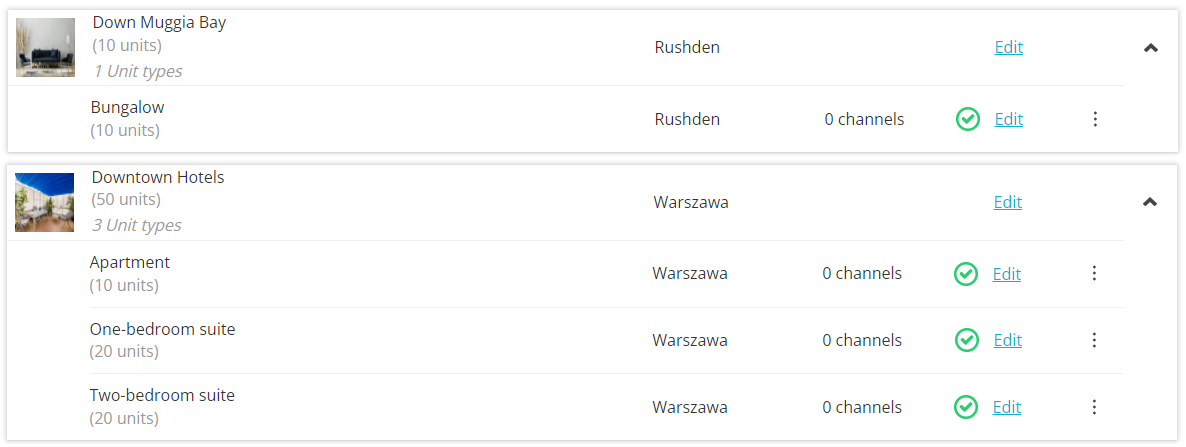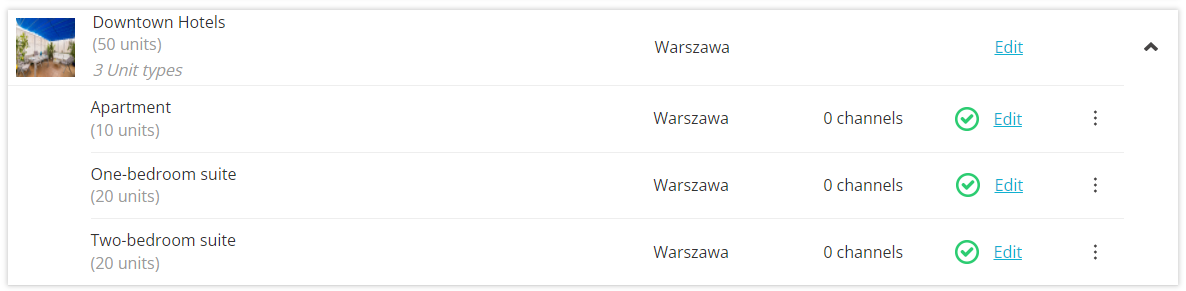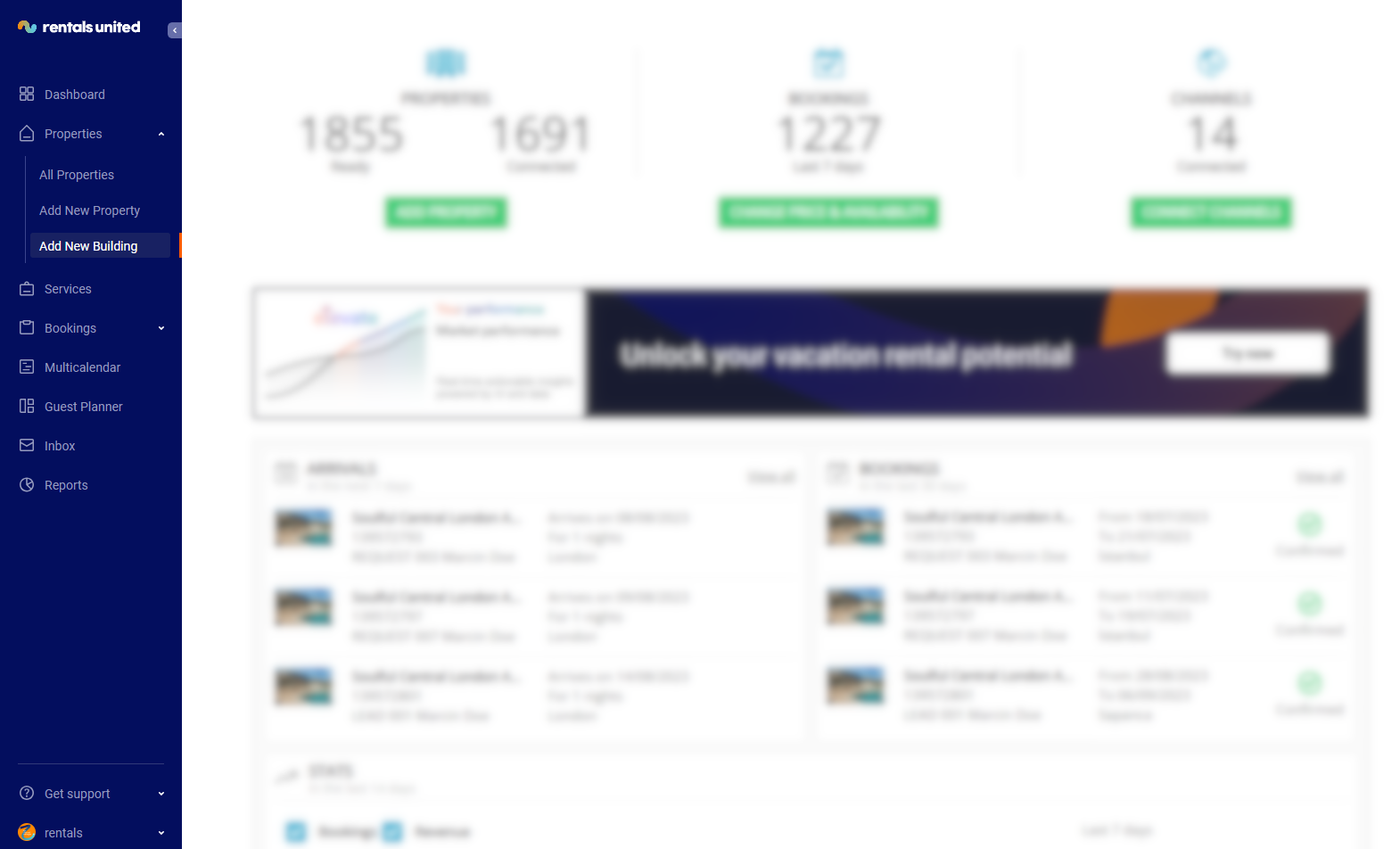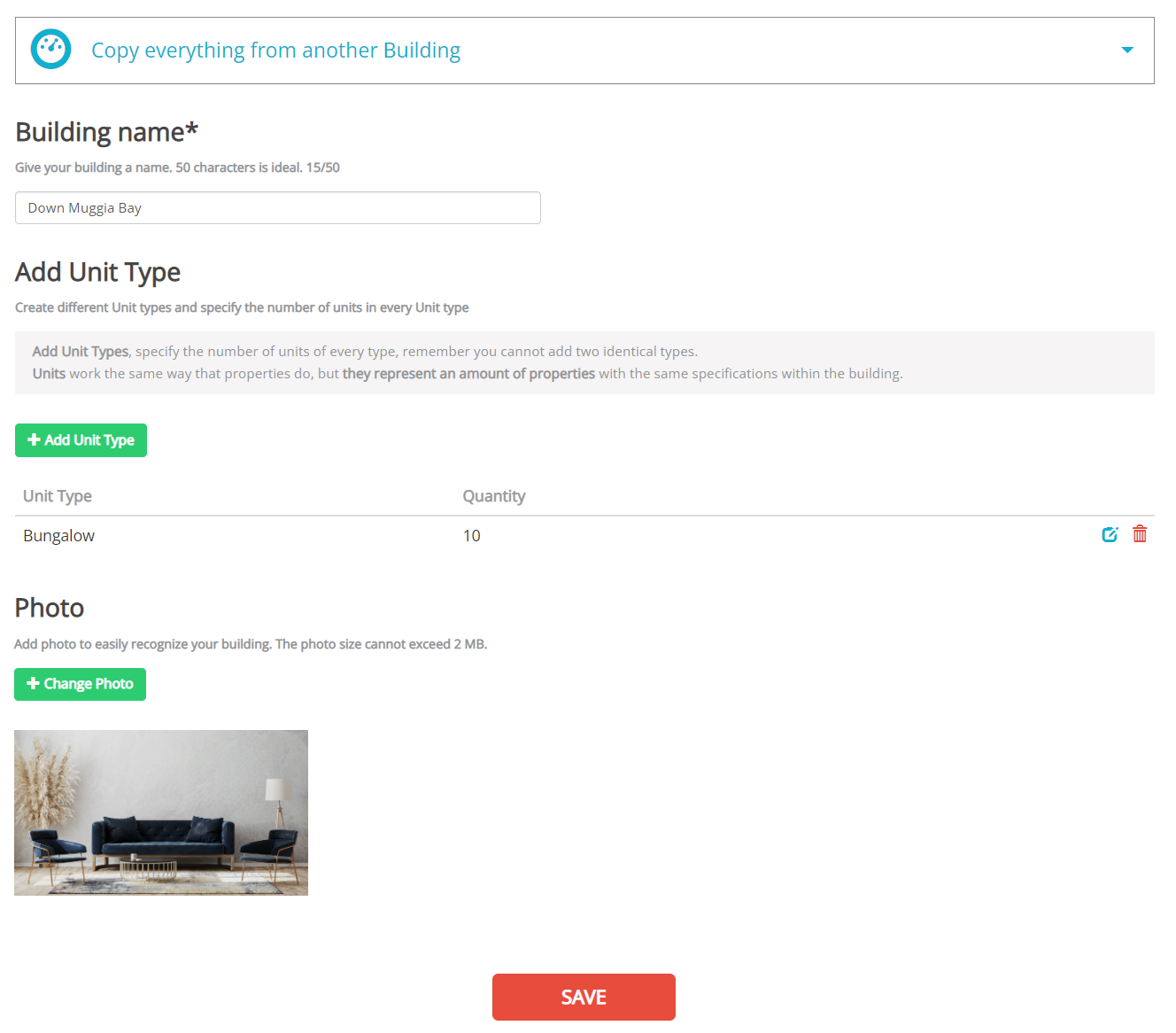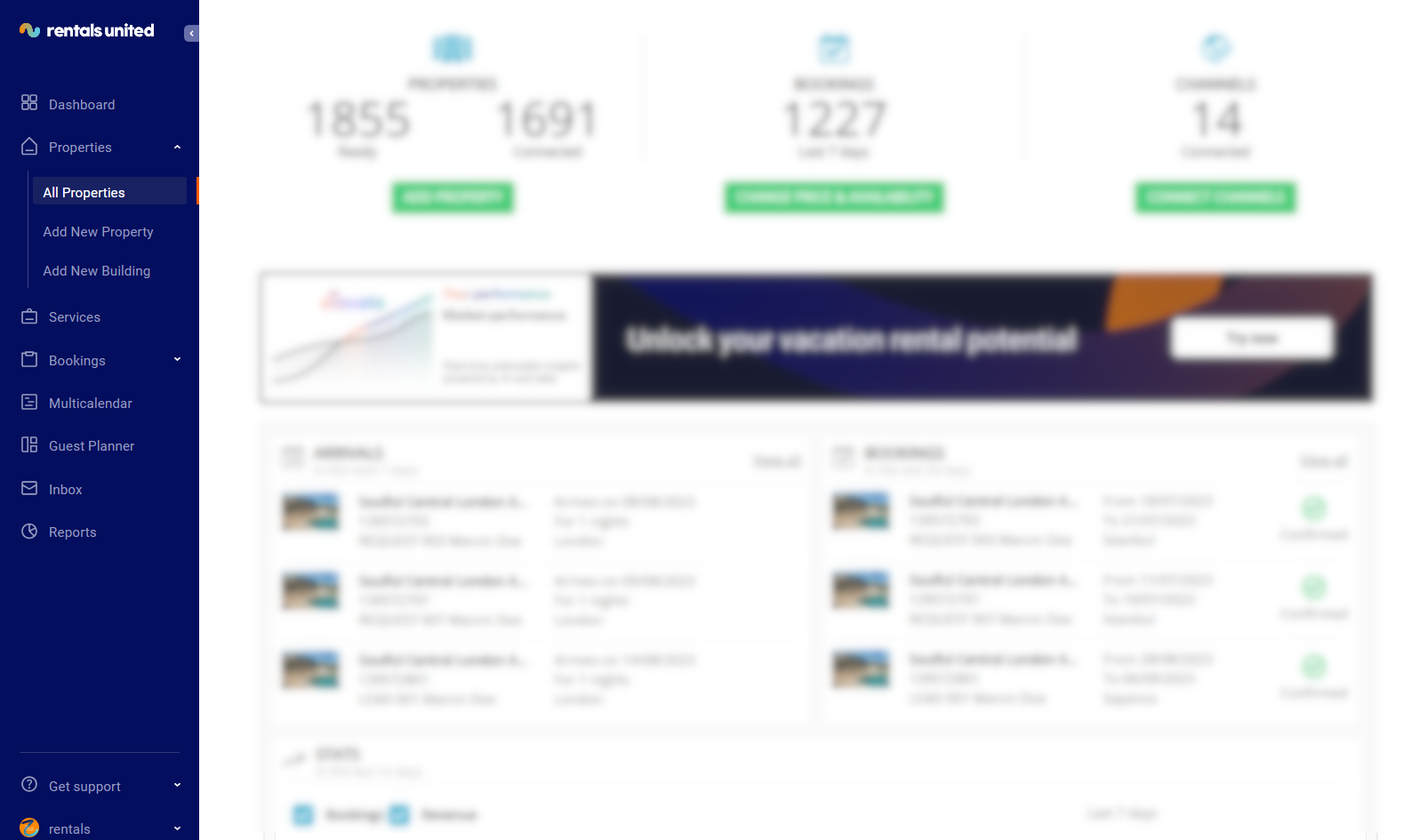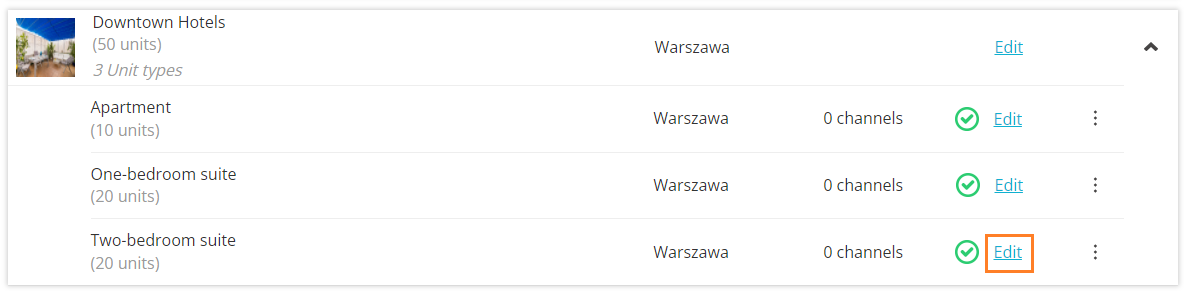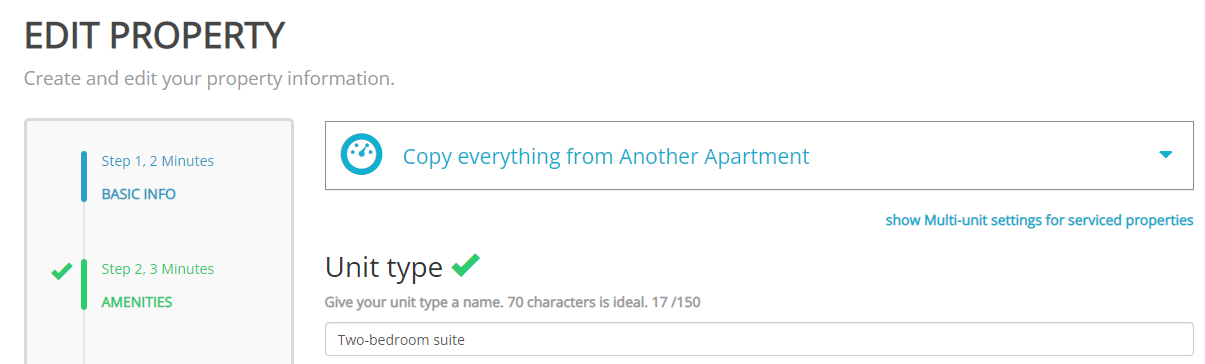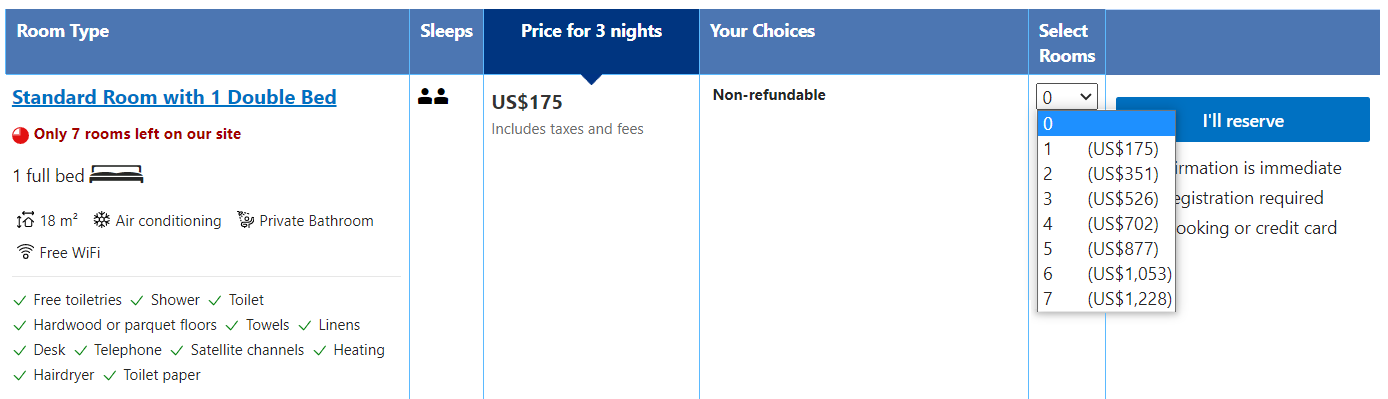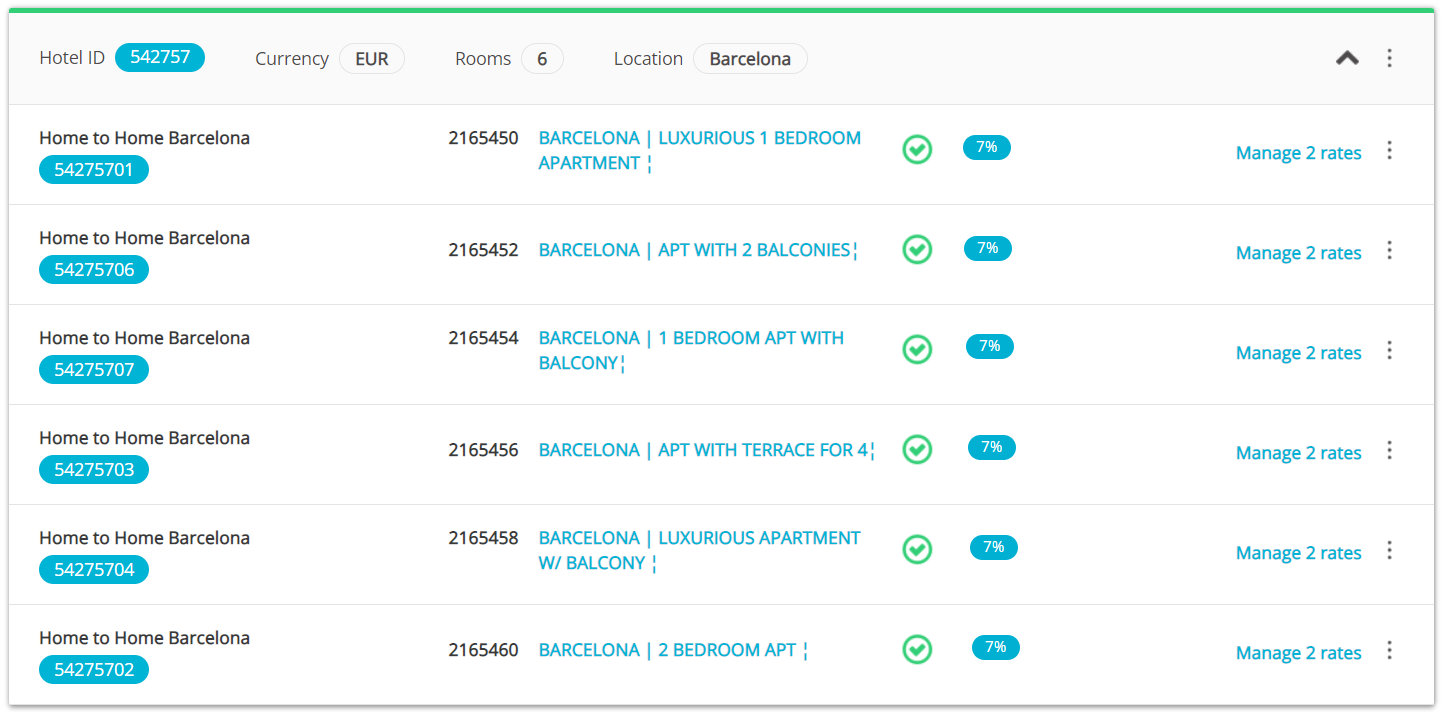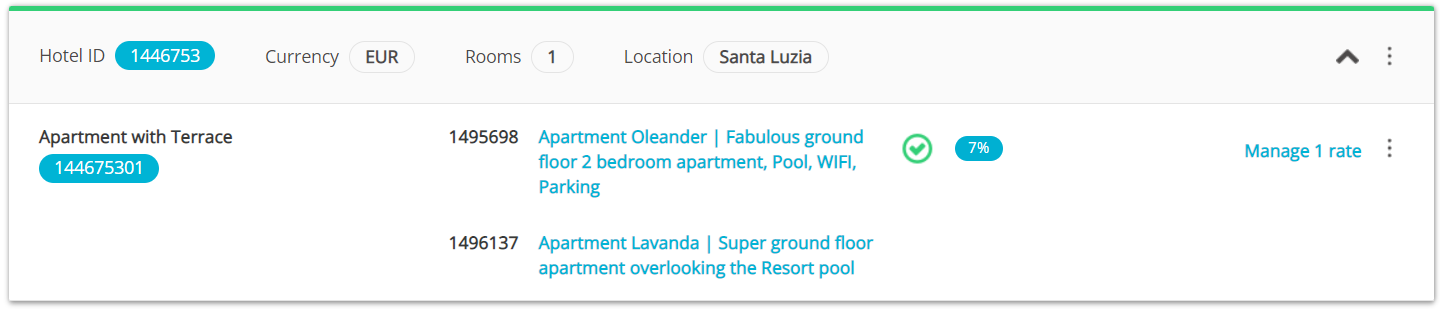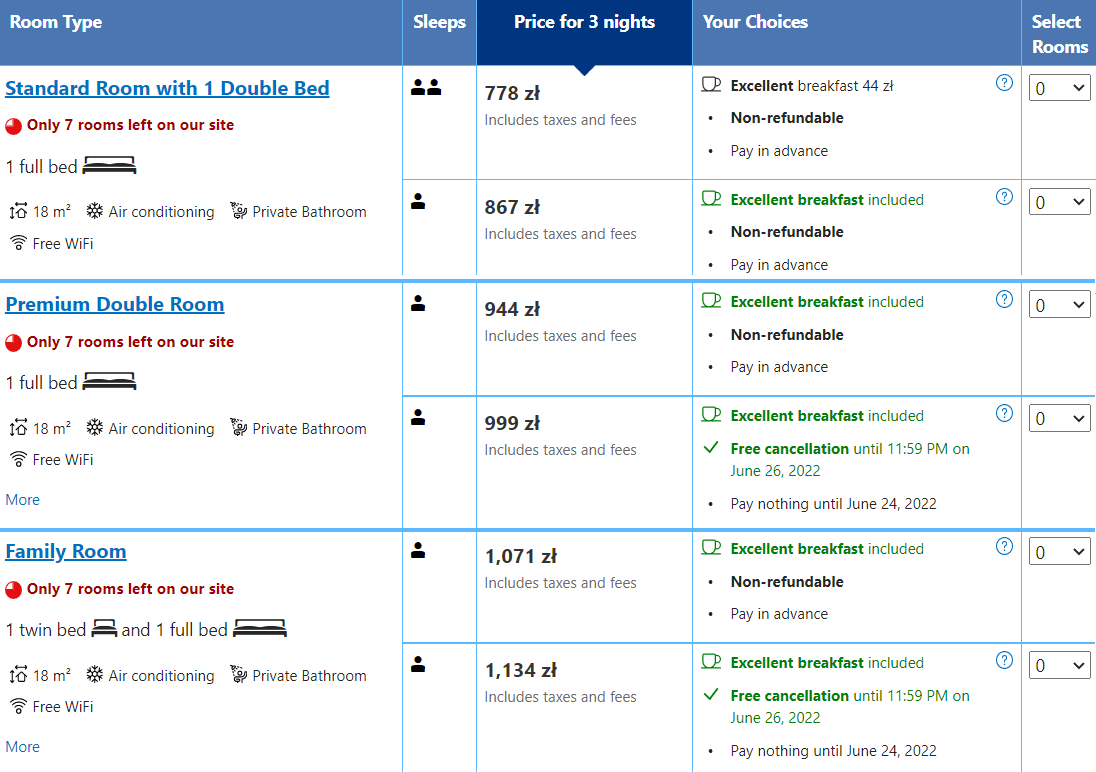Edificio vs. Propiedad multiunidad vs. Grupo multiunidad
Edificio
El edificio debe entenderse como un contenedor para sus propiedades. No constituye una propiedad propiamente dicha. Normalmente, los edificios sólo deben tener propiedades situadas en el mismo lugar o parcela. Te ayuda a agruparlos.
Propiedad multiunidad
Propiedad multiunidad es un conjunto de unidades que se encuentran en la misma dirección y tienen las mismas características. Su principal característica es que se puede reservar varias veces en el canal.
-
Las unidades representan el número real de propiedades alquilables, por ejemplo habitaciones.
-
Los tipos de unidad indican el tipo de propiedad, por ejemplo, una suite de 2 dormitorios o un estudio. Puede editar los tipos de unidad y, de este modo, todas las unidades que contienen. Cada tipo de unidad debe tener asignado el número real de unidades.
Disponemos de dos configuraciones básicas para las propiedades de varias unidades. Los canales de venta pueden tratar de forma diferente las distintas configuraciones de los inmuebles.
Crear una propiedad de varias unidades en Plataforma Rentals United
-
Pase el ratón por encima de la pestaña Propiedades y seleccione la opción Añadir nuevo edificio del desplegable.
-
Se abrirá la página Añadir edificio, en la que deberá facilitar todos los datos necesarios.
-
Defina primero el nombre de su edificio.
-
Añada los tipos de unidades disponibles en su edificio y defina su número.
-
Facilite la foto principal del edificio.
-
-
Haga clic en Guardar.
-
Ir a Todas las propiedades.
Cree una propiedad de varias unidades en Rentals United API
También puede crear propiedades con varias unidades a través de la API. Hay dos maneras de hacerlo. Debe utilizar el que mejor se adapte a su configuración y le ofrezca mejores resultados en los canales de venta.
-
una propiedad de varias unidades dentro de un edificio
Si lo desea, puede asignar sus inmuebles de varias unidades a un edificio. Cree un edificio utilizando el método de la API . A continuación, tome la propiedad que desea asignar a este edificio y rellene el parámetro . De esta forma se puede asignar cualquier propiedad a un edificio.
-
una propiedad de varias unidades fuera de un edificio
También puede denominarse inmueble individual con un número mayor de unidades. Puede crearse utilizando el método de la API . El número de unidades del parámetro debe ser mayor que 1. Si mantiene , creará una propiedad individual regular.
Convertir una propiedad existente en una propiedad de varias unidades
Es posible creando un tipo de Unidad vacío e importando el contenido de una propiedad existente.
-
Vaya a la lista Todas las propiedades. Busque el edificio al que desea añadir el inmueble plurifamiliar. Haga clic en el botón superior Editar (junto al nombre del edificio).
-
Pulse el botón Añadir tipo de unidad y siga las instrucciones. Puede proporcionar aquí cualquier dato, ya que se actualizará posteriormente. No olvide hacer clic en Guardar.
-
Una vez creado el nuevo tipo de unidad, vuelva a la lista Todas las propiedades. Haga clic en Editar (junto al tipo de unidad que acaba de crear).
-
En Paso 1: Información básica, haga clic en Copiar todo de Otro Apartamento y seleccione la propiedad que desea convertir en la propiedad multi-unidad. Haga clic en Importar todo.
-
Ahora, ha copiado el contenido de su propiedad individual en una propiedad de varias unidades. Vuelva a la lista Todas las propiedades, busque la propiedad recién añadida y haga clic en Editar junto al nombre del edificio. Actualiza el número de unidades.
Nota: La nueva propiedad multi-unidades obtendrá un nuevo ID de propiedad. Además, el apartamento del que copió el contenido sigue existiendo como propiedad independiente. Tienes que borrarlo manualmente.
Convertir una propiedad de varias unidades en una propiedad individual
-
Vaya a la lista Todas las propiedades. Busque el edificio del que desea separar el inmueble plurifamiliar. Haga clic en Editar (junto al nombre del edificio).
-
Cambia el número de unidades a 1.
-
Ahora, añada una nueva propiedad como se describe aquí. Introduzca sólo los datos en Paso 1: Información básica y haga clic en Guardar y Siguiente.
-
Vaya a la lista Todas las propiedades. Busque la propiedad individual que acaba de crear y haga clic en Editar.
-
Vaya a Paso 1: Información básica y haga clic en Copiar todo de Otro Apartamento. Seleccione el inmueble múltiple que desea convertir en inmueble individual. Haga clic en Importar todo.
-
Ahora, ha copiado el contenido de una propiedad de varias unidades en una propiedad individual.
Nota: La nueva propiedad obtendrá un nuevo ID de propiedad. Además, el inmueble plurifamiliar del que ha copiado el contenido sigue existiendo como inmueble plurifamiliar. Tienes que borrarlo manualmente.
Canales y distintos tipos de inventario
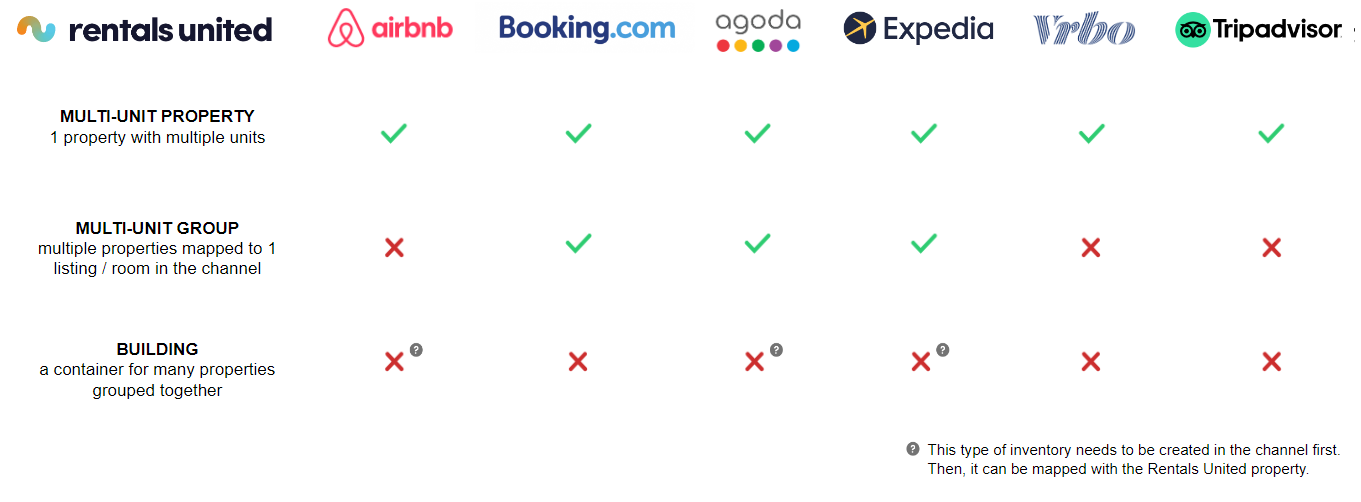
AirbnbInmuebles de varias unidades
Un inmueble de este tipo creará una propiedad individual en Airbnb. También creará 1 listado en el sitio web Airbnb. Airbnb recibirán información sobre el aumento del número de unidades (10), pero no lo mostrarán en su cuadro de mandos ni en su página web de reservas.
En este caso, el anuncio puede reservarse 10 veces. Una vez hecha la reserva en Airbnb, a los huéspedes se les asigna la misma propiedad varias veces (¡no unidades!).
Cada reserva confirmada hará que el número de unidades disponibles disminuya en una. Una vez realizadas 10 reservas, Rentals United bloqueará la disponibilidad y el anuncio dejará de estar disponible para reservar en Airbnb (y en cualquier otro canal, ya que no hay más unidades disponibles).
El montaje complejo funciona igual que el sencillo. La única diferencia es que creará 3 propiedades distintas en el panel de Airbnb y 3 listados en su sitio web. Cada anuncio puede reservarse tantas veces como indique el número de unidades.
Booking.comInmuebles de varias unidades
Un inmueble de este tipo creará una propiedad individual en Booking.com. También creará 1 anuncio en el sitio web Booking.com con 1 tipo de habitación y 1 tarifa. El número de unidades indicará el número de habitaciones a reservar en Booking.com (10).
Booking.com recibirán información sobre el aumento del número de unidades y la mostrarán en su cuadro de mandos y en su sitio web. Los huéspedes podrán reservar más de una habitación a la vez.
En este caso, los huéspedes pueden reservar hasta 10 habitaciones a la vez. Una vez hecha la reserva en Booking.com, se asignará a una unidad al azar en la propiedad de unidades múltiples. Más tarde podrá trasladar a sus invitados a otra unidad dentro de la propiedad de unidades múltiples en Rentals United.
Cada reserva confirmada hará que el número de unidades disponibles disminuya en el número de habitaciones efectivamente reservadas. Una vez reservadas todas las habitaciones, Rentals United bloqueará la disponibilidad y el anuncio dejará de estar disponible para reservar en Booking.com (y en cualquier otro canal, ya que no hay más unidades disponibles).
El montaje complejo funciona igual que el sencillo. La única diferencia es que creará 3 propiedades distintas en el panel de Booking.com y 3 listados en su sitio web.
Grupo multiunidad
Grupo multiunidad sólo pueden crearse asignando propiedades en Rentals United a los respectivos tipos de sala en un canal HRS. Los inmuebles cartografiados pueden ser tanto de varias unidades como de una sola. El grupo multiunidades le aporta las siguientes ventajas:
-
Los huéspedes tendrán una visión general de todos los tipos de habitación pertenecientes al anuncio al mismo tiempo y esto puede animarles a reservar una opción más cara de lo previsto inicialmente.
-
Las opiniones de los huéspedes son más fáciles de recopilar porque las propiedades están agrupadas. Esto es especialmente importante para que las propiedades de nueva creación reciban rápidamente varias opiniones de huéspedes y mejoren su puntuación en los resultados de búsqueda del canal.
Del mismo modo, existen dos variantes de grupo de varias unidades.
-
Asignación uno a uno (una propiedad RU asignada a un tipo de habitación en el canal)
-
Asignación de múltiples propiedades (múltiples propiedades RU asignadas a un tipo de habitación en el canal)
Antes de empezar a mapear, primero debe crear un ID de Hotel con tantos Tipos de Habitación y Tarifas en Booking.com como desee. Además, asegúrese de que ha seleccionado correctamente el proveedor de la propiedad - véase aquí.
A continuación, puede iniciar Asignar propiedades a anuncios existentes. Debe asignar cada propiedad de Rentals United a un Tipo de Habitación respectivo en el canal (uno o varios).
Las asignaciones anteriores crearán configuraciones similares a las de la siguiente captura de pantalla.
Todas las tarifas que tenga en Booking.com serán visibles entonces en Rentals United. Podrá verlos, editarlos o desactivarlos directamente desde Rentals United - ver aquí.
Para más información sobre cómo se calculan la disponibilidad, los precios y la estancia mínima, consulte aquí.